时间:2016-06-28 11:50:02 作者:zhiwei 来源:系统之家 1. 扫描二维码随时看资讯 2. 请使用手机浏览器访问: https://m.xitongzhijia.net/xtjc/20160628/76028.html 手机查看 评论 反馈
有时候别人找我们借用电脑,我们又不好意思拒绝,但是电脑盘符又有很多重要的东西,那么该怎么办呢,其实这个问题很简单,只要我们隐藏盘符就行了,但是Win7怎么隐藏盘符呢?不懂的朋友看看小编整理的Win7不显示盘符设置方法吧!
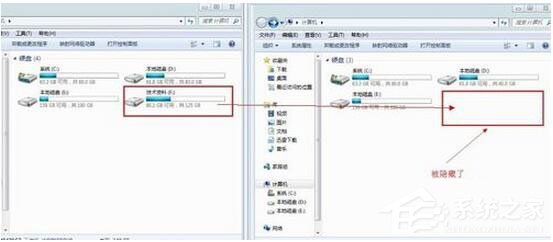
方法/步骤:
1、在计算机图标上右击 然后选择“管理”。
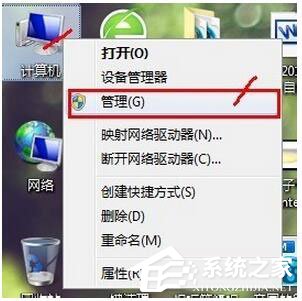
2、在计算机管理窗口中,选择“磁盘管理”。

3、选择要隐藏的盘符F盘,右键选择“更改驱动器号和路径”。

4、在窗口中选择“删除”,然后点击“是”。
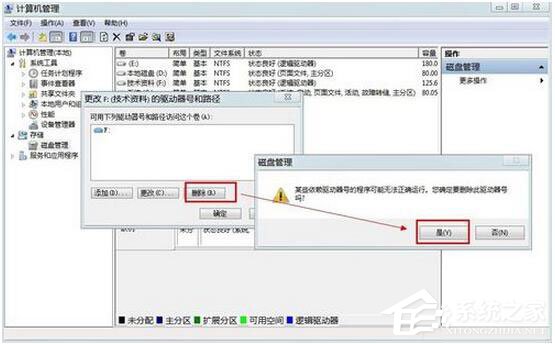
5、在单击“是”。完成磁盘的隐藏。
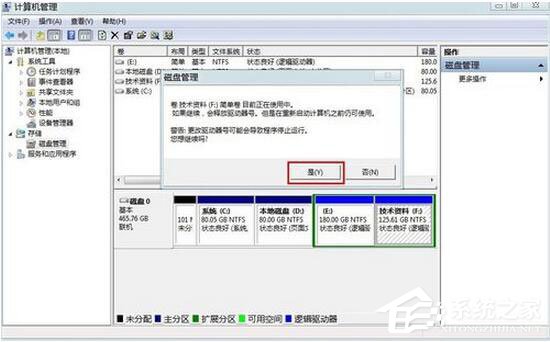
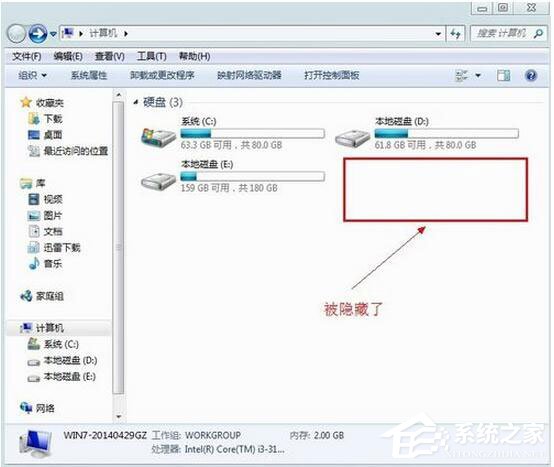
6、最后,如果想把隐藏的盘符再还原显示出来,只需:“添加”--“选择盘符”--“确定”,即可。
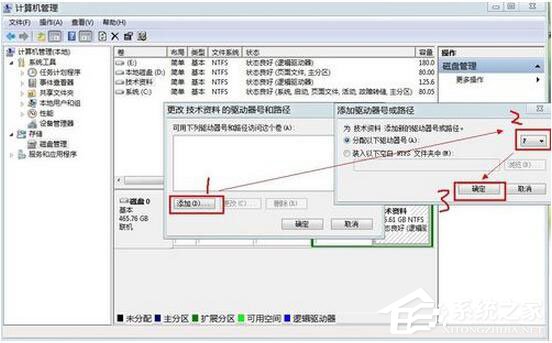
Win7怎么隐藏盘符的全部内容就讲到这里了,方法很简单,只需要利用磁盘管理在进行更改路径就可以了,大家现在就可以尝试一下。
发表评论
共0条
评论就这些咯,让大家也知道你的独特见解
立即评论以上留言仅代表用户个人观点,不代表系统之家立场